
En aquesta instrucció es va detallar com eliminar documents i llocs recents en el clic dret sobre les icones de la barra de tasques de Windows de diverses maneres. Un tema similar pot ser útil: com eliminar les carpetes utilitzades amb freqüència a l'explorador de Windows 10.
- On s'emmagatzemen els documents recents
- Desactivació de documents recents en paràmetres de Windows 10
- Com eliminar els fitxers més recents mitjançant gedit.msc
- Instrucció de vídeo
Abans de començar sobre on s'emmagatzemen els darrers documents (o més aviat se'ls etiqueta): si obriu el conductor i enganxeu a la barra d'adreça % Appdata% Microsoft Windows La carpeta s'obrirà en què veureu una carpeta de servei. "Documents recents" , És que conté tots aquests elements i es pot treure d'aquí (els documents d'origen no desapareixen, s'emmagatzemen aquí les etiquetes senzilles).
Desactivació de documents recents en paràmetres de Windows 10
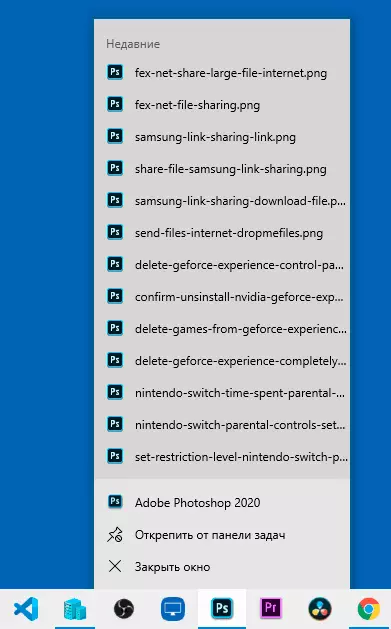
La manera més fàcil de desactivar la preservació dels darrers fitxers oberts dels programes és utilitzar Windows 10:
- Aneu als paràmetres (guanyar-se les tecles que també us poden interessar altres Windows 10 Hotkeys) - Personalització - Inici.
- Apagueu els "Mostra els elements oberts més recents de la llista de transicions al menú Inici, a la barra de tasques i a la velocitat de l'explorador.
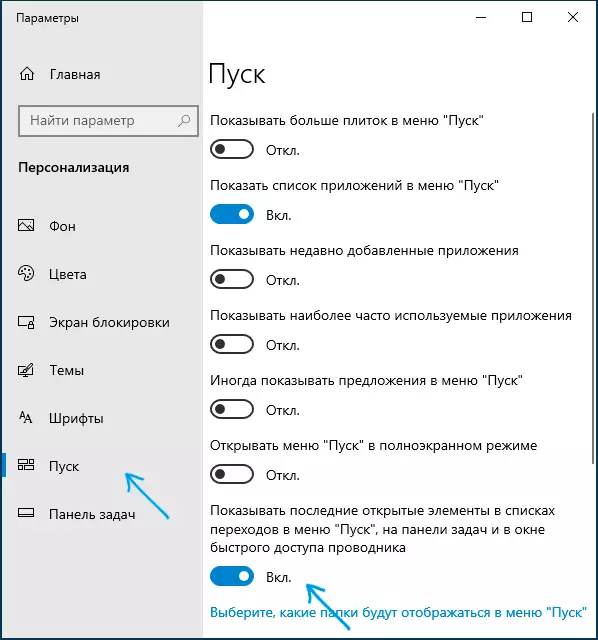
Acabar, immediatament després, els fitxers recents, els llocs i altres elements deixaran de mostrar-se a la barra de tasques, així com a l'element "Accés ràpid" de l'explorador, tot i que les carpetes utilitzades amb freqüència continuaran es mostren allà.
Com eliminar els últims fitxers mitjançant l'editor de polítiques de grup local Gedit.msc
El mètode següent només és adequat per a Windows 10 Pro i Enterprise, en la versió domèstica de l'editor de polítiques de grup local falta:
- Premeu les tecles Guanya + R. Al teclat, introduïu gedit.msc. I premeu ENTER.
- A l'editor de polítiques de grup local que s'obre, aneu a la secció de configuració d'usuari: plantilles administratives: menú Inici i barra de tasques.
- Feu doble clic a "No emmagatzemeu informació sobre el paràmetre d'informació oberta recentment" i establiu el valor "On".

- Apliqueu la configuració i tanqueu l'editor de polítiques de grup local.
Els canvis modificats han d'accedir sense reiniciar un ordinador ni un ordinador portàtil.
Vídeo
Espero que algú les instruccions resultin útils. Té vostè alguna pregunta? - Especifiqueu els comentaris.
